AutoCAD二维绘图训练二百五十立体几何矩形
1、如下图所示,
打开AutoCAD2018软件,新建一空白的CAD文件,
另存为:
AutoCAD二维绘图训练二百五十立体几何矩形
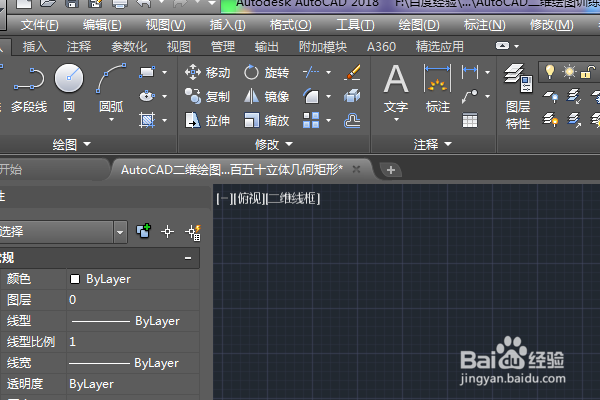
2、如下所示,
输入rec,回车,激活矩形命令,
随意点击一下,指定第一点,输入100,100,回车,完成矩形的绘制、
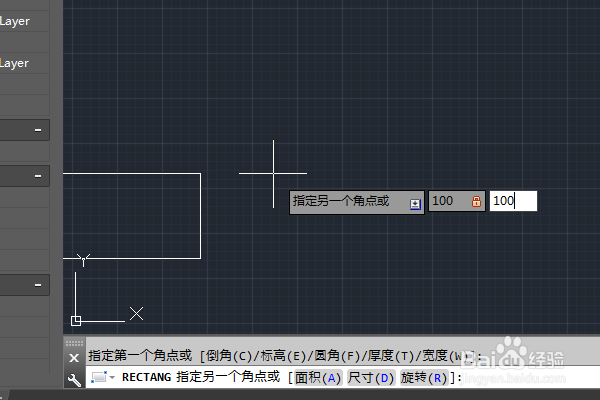
3、如下所示,
输入o,回车,激活偏移命令,输入50,回车,点击正方形,再在外点击一下,
完成向外偏移50的操作。
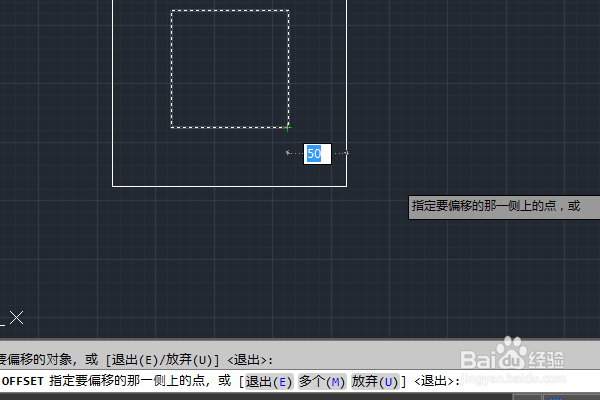
4、如下所示,
输入ar,回车,激活阵列命令,选中极轴阵列,选中小正方形,回车,
点击大正方形的右下角点,在上边工具栏中输入边数4,回车。
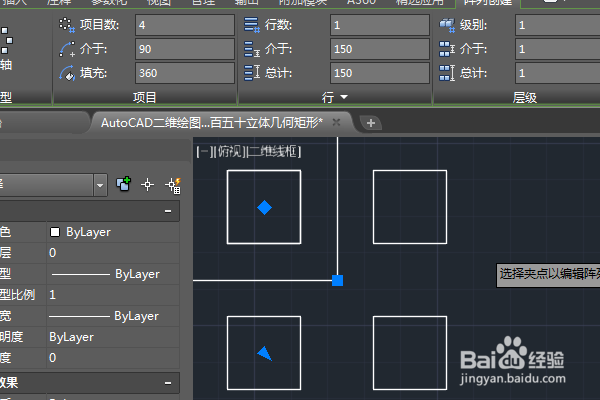
5、如下所示,
输入rec,回车,激活矩形命令,点击两个小正方形的角点,再画一个小正方形,
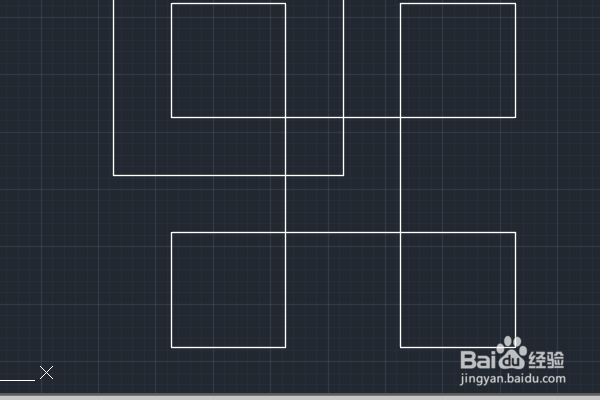
6、如下所示,
输入L,回车,激活直线命令,
按照下图所示,连接线段,回车。
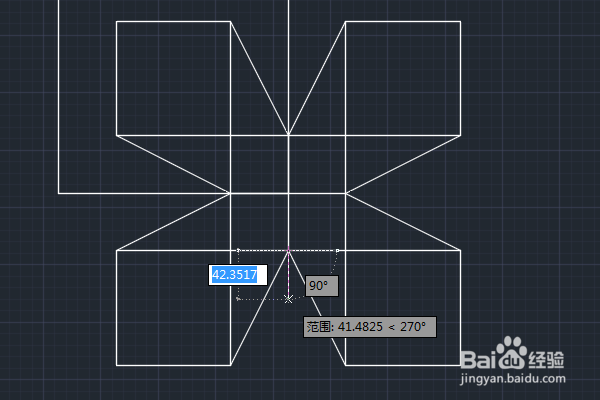
7、如下所示,
选中第一个大正方形和中间的小正方形,delete,删除。
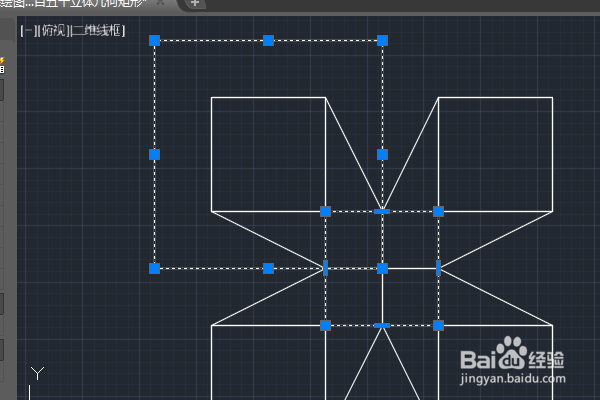
8、如下所示,
输入L,回车,激活直线命令,再去连接正方形的对角点,回车,
至此,
这个立体几何矩形就绘制完成,
本次训练结束。

声明:本网站引用、摘录或转载内容仅供网站访问者交流或参考,不代表本站立场,如存在版权或非法内容,请联系站长删除,联系邮箱:site.kefu@qq.com。
阅读量:116
阅读量:49
阅读量:95
阅读量:104
阅读量:192